首页 / 教程
中望CAD皮带轮如何绘制
2022-08-27 14:23:00
在我们日常绘制图像时常用的是中望cad.com/" target="_self">CAD软件,可以用于绘制出各式各样的dwg文件,那么今天我们就给大家分享下用中望CAD绘制皮带轮,具体有哪些方法和步骤呢?下面一起来看看吧:
1.如下图所示,打开我们的中望CAD绘制面板
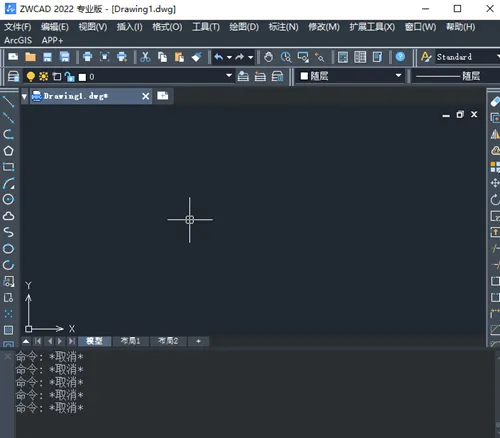
2.如下图所示在左边工具栏中找到我们的【圆】工具
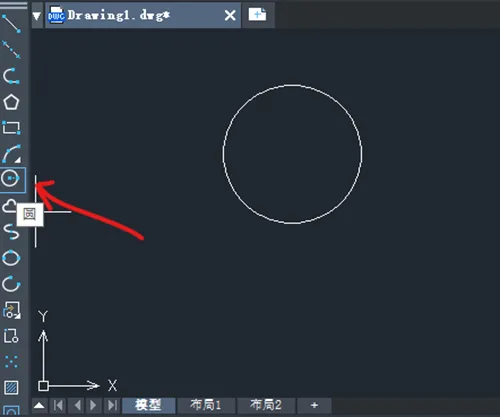
3.如图我们用“圆”工具绘制两个同心圆,再选中“直线”工具
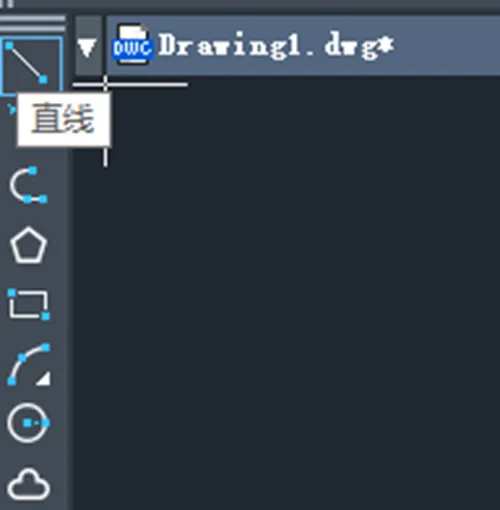
4.利用“直线”工具在小圆上绘制键槽,如下面的效果图绘制出皮带轮的剖面图
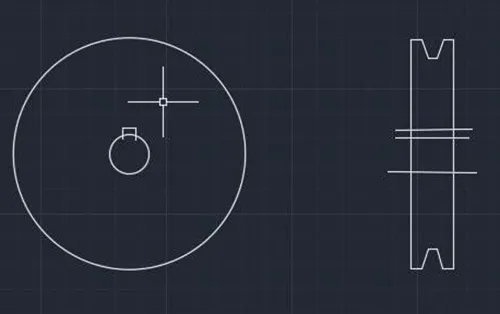
5.再找到我们的“修剪”工具,将多余的线条进行修剪
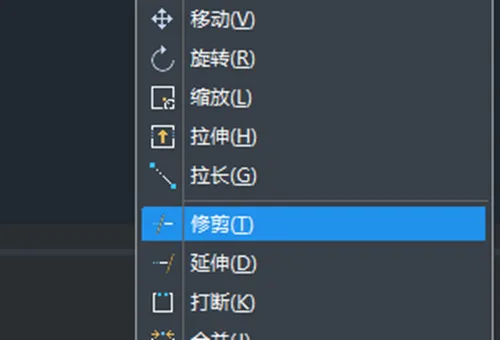
6.找到并点击填充选项,找到合适的填充图案进行图像填充,如下图所示,在剖面图内选中内部的点,将选择的图案填充上
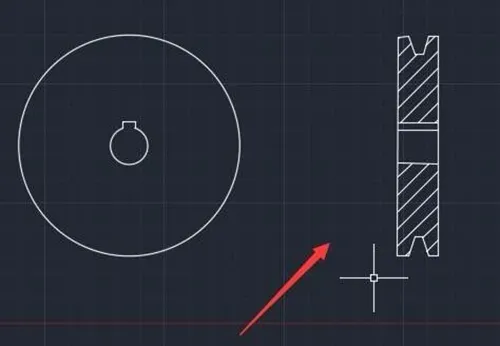
7.如图我们需要给圆的半径进行标注,将两个圆标进行标注,工具栏中找到【线性标注】,如下图将剖面图也标注起来,我们的皮带轮图形就绘制完成了
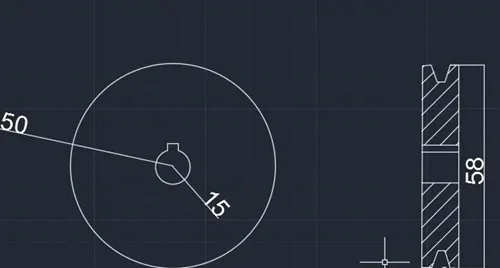
最新内容
| 手机 |
相关内容

使用仿章工具的快捷键(仿制图章快
使用仿章工具的快捷键(仿制图章快捷),仿制图章工具,选择,复制,工具,快捷键,点击,图章,区域,1. 仿制图章快捷第一,打开用PS软件,选择一张准备
电脑上制作漫画的软件(电脑绘制漫
电脑上制作漫画的软件(电脑绘制漫画软件),功能,漫画软件,工具,数位,电脑上,绘制,选择,动画,1. 电脑绘制漫画软件漫画魔屏电脑版 风漫(漫画
cad2022修剪快捷键(cad2018裁剪快
cad2022修剪快捷键(cad2018裁剪快捷键),修剪,快捷键,对象,选择,命令,剪切,输入,裁剪,1. cad2018裁剪快捷键打开cad软件,输入修剪命令快捷键
cad快捷键修剪的使用(cad快速修剪
cad快捷键修剪的使用(cad快速修剪快捷键),修剪,快捷键,标注,命令,对象,输入,选择,管理器,1. cad快速修剪快捷键是用修剪命令 快捷键:TR 有几
调出海龙工具快捷键(海龙快捷键用
调出海龙工具快捷键(海龙快捷键用不了),标注,捕捉,对象,快捷键,斗罗,选择,设置,填充,1. 海龙快捷键用不了v41快捷键用不了。1.先重置下看看
最新电脑店优启通工具(优启通软件)
最新电脑店优启通工具(优启通软件),优启通,安装,系统,选择,方法,端口,点击,程序,1. 优启通软件优启通没有万能驱动表现为服务器异常,原因和
闪迪U盘修复工具怎么使用?闪迪U盘工
闪迪U盘修复工具怎么使用?闪迪U盘工具使用技巧介绍,闪迪,文件,恢复,双击,工具,照片,列表,压缩包,在所有U盘品牌中,闪迪sandisk算是比较不错一
目前最纯净的PE系统工具有哪些?2021
目前最纯净的PE系统工具有哪些?2021最新纯净PE工具推荐!,纯净,支持,系统,工具,有哪些,安装,系统工具,推荐,许多用户装机的时候都会选择使用U












